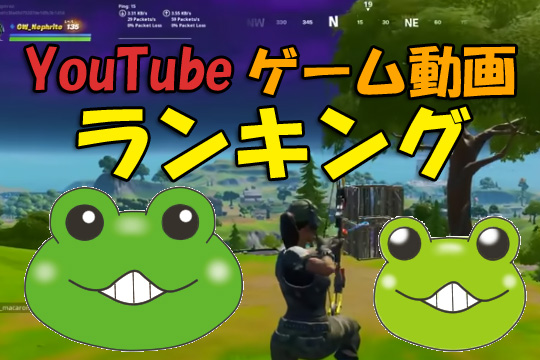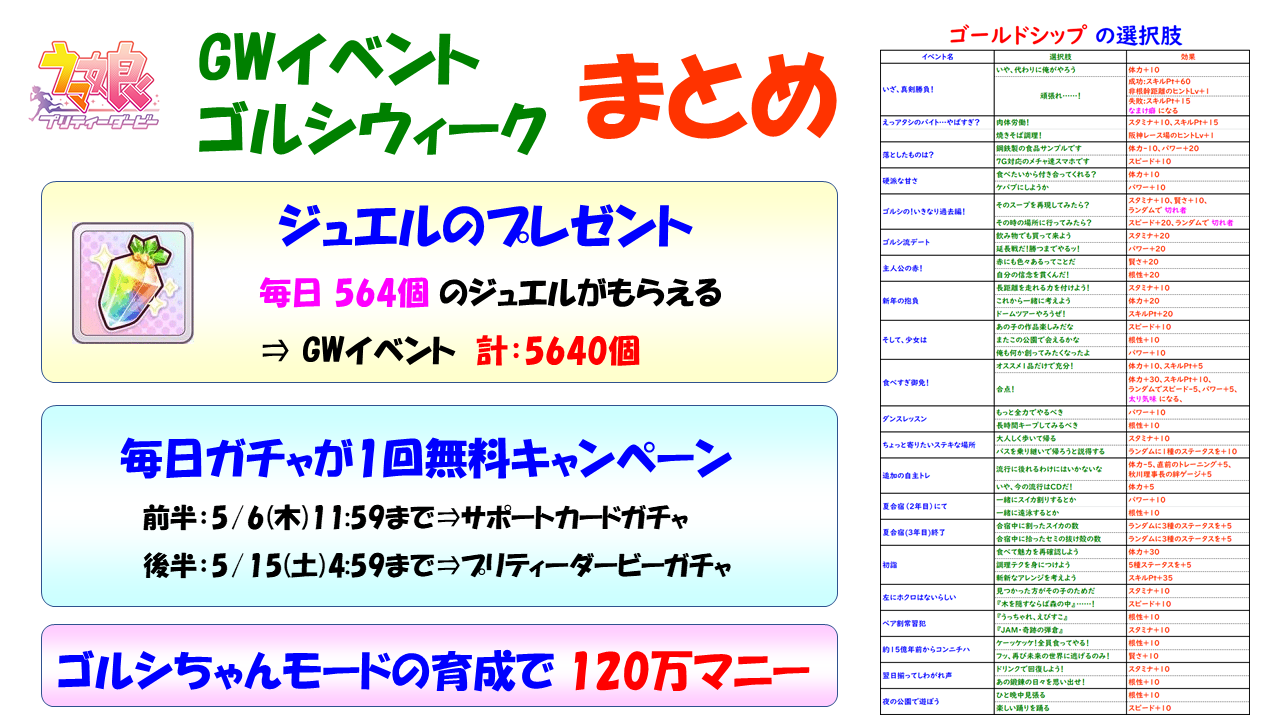■ウマ娘のアカウントを2つの端末で共用する方法とは
ウマ娘を 複数の端末で楽しみたい と思ったことはないでしょうか。
あるいは通学・通勤の 電車やバスではスマホ で、 自宅に帰ったらiPad の大画面でやりたいけど、やり方が分からないという方もいるかもしれません。
それがやり方さえ知っていたら意外と 簡単にアカウント共有できる んです。その方法をレビューします。
■複数端末でウマ娘をプレイできることの重要性
今やスマホ2台持ちは当たり前となってきました。スマホ+タブレットでも全く驚きません。
今やスマホやタブレットの複数台持ちは当たり前となっています。
そうなると、自分なりに 「○○用」という端末 が出来てきます。ゲーム用、音楽を流す用、動画再生用、などです。
SIMについても4大キャリアの他に格安SIMもタダみたいな値段で使えるので、組み合わせて使われておられる方もおられるでしょう。
BIGLOBEモバイルなどは 「エンタメフリー」 というサービスがあります。これは、YouTubeやABEMAの再生はギガを消費しないのです。
そうなると、動画用のスマホにはBIGLOBEモバイルのSIMを入れることになるでしょう。
仮にウマ娘がこのスマホにインストールされている場合、音楽を聴いたり、動画を見たりしている間にはウマ娘がプレイできないことになってしまいます。
この時、2台目のスマホやタブレットでウマ娘がプレイ出来たら、動画を止めることなく楽しめるのです。
このように、今や 複数端末でウマ娘がプレイできる こと、そして、 1つのアカウントを共用 できることは重要なのです。
■アカウント共有に必要なもの
複数端末でウマ娘のアカウントを共有するためには、まずは複数の端末を準備します。
分かりやすい様に端末A(スマホ)、端末B(タブレット)とします。これは、タブレット・スマホでも構いませんし、スマホ・スマホでも構いません。
iPhoneとAndroidでもアカウントを共用できます。
ただ、 OSをまたぐ場合は、有料で購入したジュエルが使えません 。
iPhone側で買ったものはiPhone側でのみ使用可能、Android側で買ったものはAndroid側でのみ使用可能です。
Android側で買ったものをiPhone側で使おうとしても使えませんが、 再びAndroid側でプレイすればジュエルは使えます 。
■共用されるアカウント側の準備(端末A側)
こちらが、普段ウマ娘をプレイしている方の端末を思ってください。ここでは共用されるアカウント側(端末A側)とします。
端末A側では、アカウントを共用するための準備として、 「アカウント連携」と「データ連携」 の2つをする必要があります。
もしかしたら、前者の「アカウント連携」は既に行っているかもしれませんので、その際は省略できます。
起動した画面の時の左上「トレーナーID:ここをタップで表示」をタップします。
「123 456 789」など 9桁の数字(※)なので、メモ しておきましょう。
●アカウント連携
「アカウント連携」とは、 Googleアカウントかフェイスブックアカウントとウマ娘のアカウントを紐づける ことができます。
万が一、端末が壊れたり、初期化する必要が出てきたりしたとしても、それまでの情報はGoolgeアカウントかフェイスブックのアカウントと紐づけされているので、IDやパスワードがなくても復元できるというものです。
今回の場合は絶対必要かは疑問ですが、万が一のことを考えて、ぜひやっておいてください。
アカウントを共用しようと思って、両方の端末で使えなくなってしまうなど最悪なケースもあり得ます。
この作業をしておけば、 容易に復元できるので安心 です。
画面右上の「メニュー」→「アカウント連携」→「アカウント連携」
ここでフェイスブックか、Google Playアカウントと連携することができます。
●データ連携
アカウントを共有するための前半の作業のメインです。
画面右上の「メニュー」→「データ連携」→「データ連携」→「連携パスワードの設定」
ここで「設定」を押してください。
「キャンセル」「設定」が出ますので、「設定」をタップします。
連携パスワードは、8文字以上、16文字以内の数字、大文字、小文字を組み合わせた任意(なんでもOK)のキーワードを入力してください。(※※)
この時に 必ずトレーナーID(9桁の数字)をどこかにメモ として残しておいてください。
プライバシーポリシーにチェックを入れて、「OK」をタップすれば、アカウント共用のための準備は完了です。
■共用するアカウント側の準備(端末B側)
いよいよ、共用する側の端末の操作です。
事前にウマ娘をインストールする必要があります。
ゲームを進める必要はなく、オープニング画面が立ち上がったら右下の(三)をタップします。
一覧から「データ連携 トレーナーIDとパスワードを使用して以前のデータを引き継ぎます」を選びます。
選択肢から一番上の「連携パスワードを入力して連携」の「連携」をタップします。
ここで上記のトレーナーID(※)と連携パスワード(※※)を入力して「OK」をタップします。
更新データを読み込むので、しばらくダウンロードしたりしていますが、これでアカウント共有は完了です。
端末A、端末Bどちらでもウマ娘を1つのアカウントでプレイ できます。
■共有しているアカウントを2端末同時に起動したらどうなるのか
何度かトライしてみたのですが、片方でログインしているとき(プレイしているとき)は、もう片方ではエラーになってログインできないみたいです。
そして、片方が完全にログインした状態で、もう片方がログインした場合、両方でログインできることがあります。
ただ、プレイしていると片方では「しばらく操作していなかったのでタイトルに戻ります」と言うメッセージとともに 強制ログアウト させられてしまいます。
データに異常をきたしたりはしないみたいですが、 両方で別々の内容でプレイすることはできない みたいです。